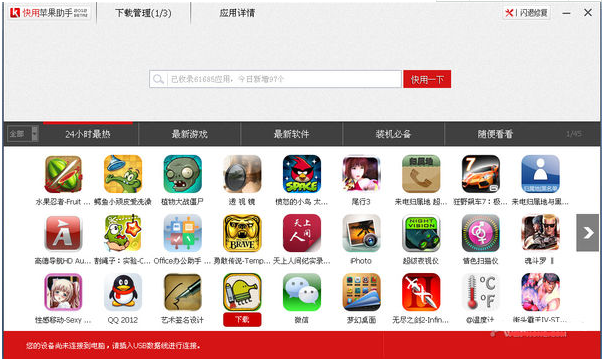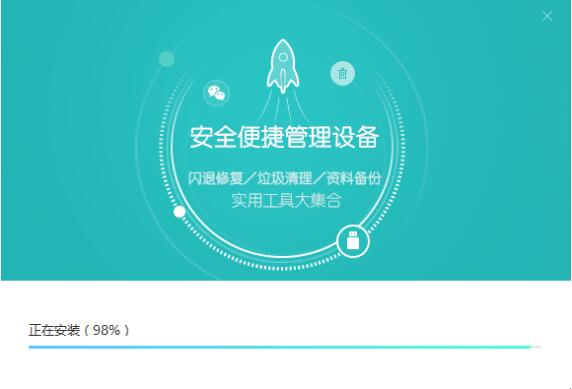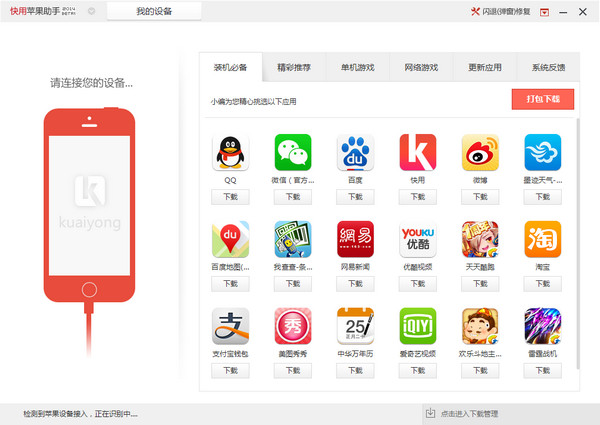快用苹果助手电脑版是一款实用的苹果软件辅助工具,不需要越狱就能做到在你的设备上下载相对应的苹果软件,海量软件按区分类,方便用户侧查找的同时紧跟潮流更新最新正式版本,让用户每次都有不一样的软件体验!操作简单的同时提供友好的直观功能界面,让用户直接上手!
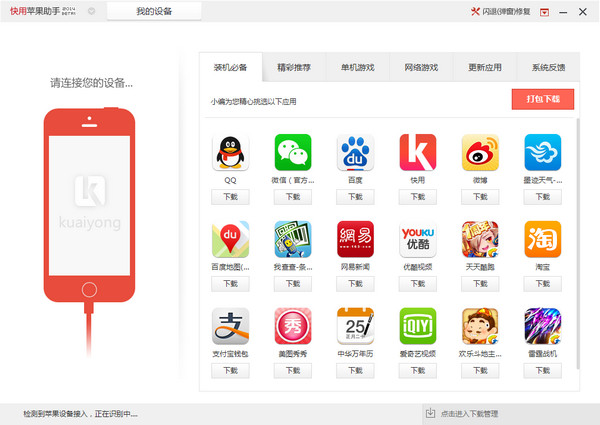
快用苹果助手电脑版功能介绍
无需越狱就可免费下载安装正版苹果游戏及应用,安全放心;
强大的搜索引擎技术,可帮助用户快速找到想要的应用和游戏;
软件小巧占用内存小,功能非常强大,操作简单容易上手;
精准推荐,海量应用游戏任你挑选,还有各种贴心小工具;
资源与appsore同步更新紧跟苹果时尚潮流,极速下载安装;
快用苹果助手电脑版特色
1.操作简便,不需注册登录,不管手机是否越狱,不用连接itunes,下载安装苹果游戏和软件,一键完成。
2.快用苹果助手海量的游戏和软件,每天都有大量更新,随时掌握最新的苹果时尚潮流。
3.放心安全,可以不越狱直接使用,再也不担心因越狱带来的各种故障。
4.快用苹果助手小巧高效,只有1.8M的安装包,下载瞬间完成,启动快捷的同时,系统资源消耗极低。
快用苹果助手电脑版安装步骤
1、从本站下载快用苹果助手的安装包,得到“exe”格式文件。
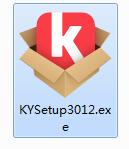
2、双击打开“.exe”文件,进入快用苹果助手安装界面,用户可以点击“全新开启”选择系统默认的安装地址进行安装,也可以点击“自定义安装”自主选择安装路径,这里小编推荐自定义安装。
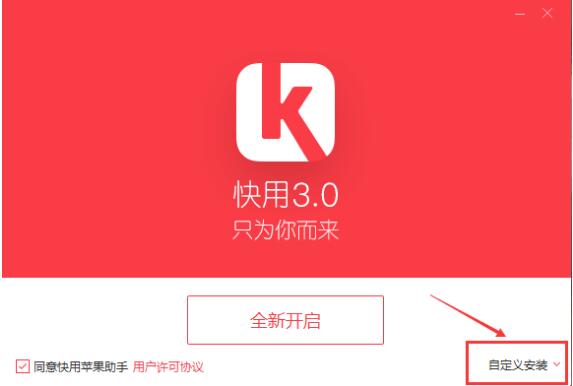
3、点击“更换路径”按钮,在打开的窗口中选择快用苹果助手安装位置,建议不要安装在C盘下,选择好之后点击“全新开启”。
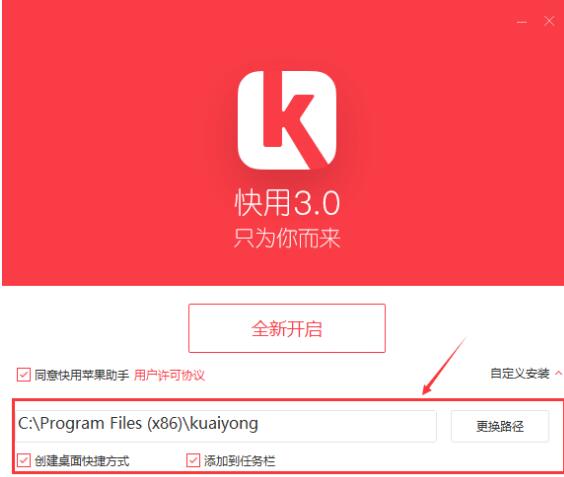
4、快用苹果助手正在安装中,请用户稍安勿躁,等待安装完。
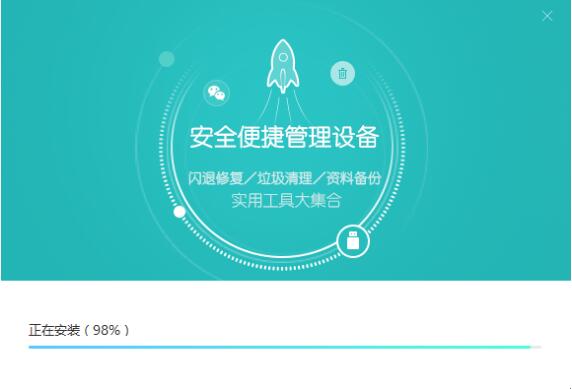
5、快用苹果助手安装完成,点击完成安装退出软件安装。
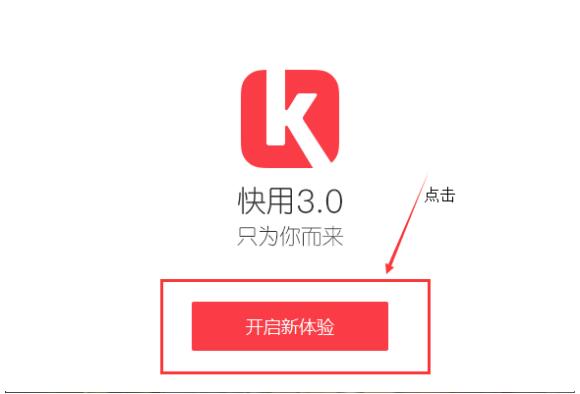
快用苹果助手电脑版使用教程
1、首先从本站下载并安装好快用苹果助手,然后双击打开软件的主界面
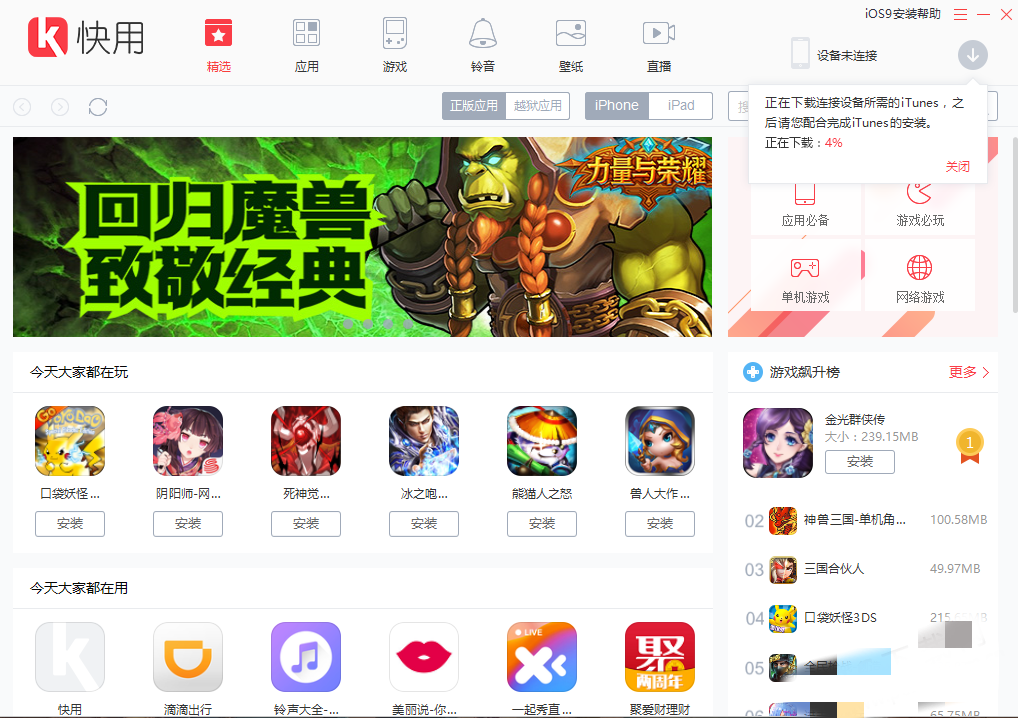
2、可以看到快用苹果助手上方有“精选”“应用”“游戏”“铃音”“壁纸”“直播”等功能,右上角提示“设备未连接”,需要先将设备用USB数据线与电脑进行连接。
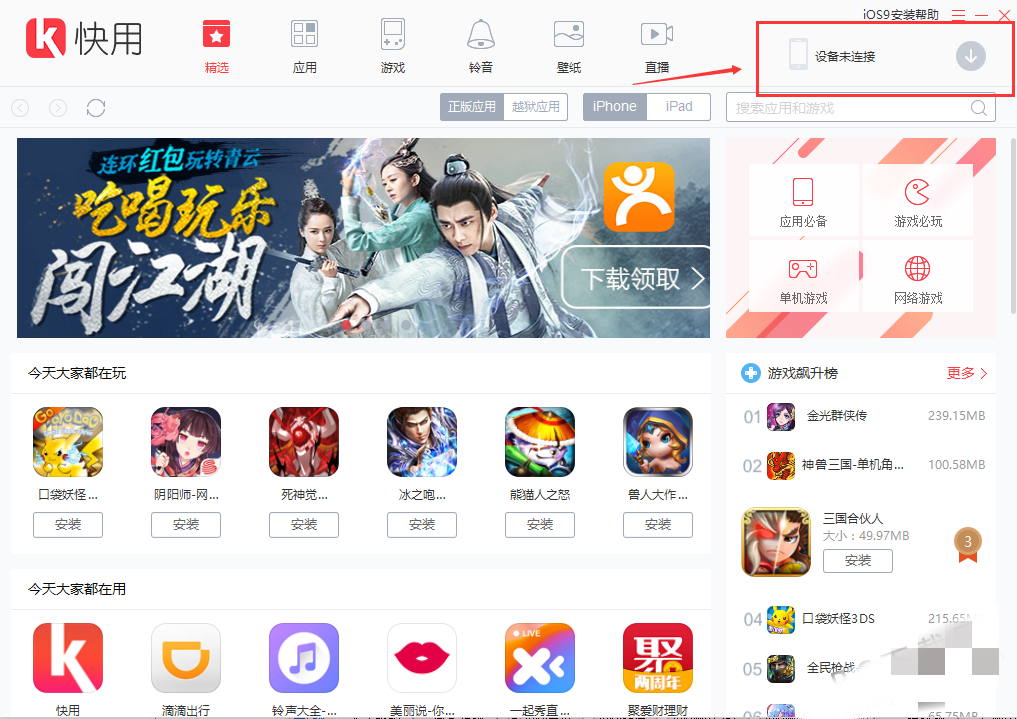
3、当正常连接上设备后,就可以安装自己需要的应用了,可以通过快用苹果助手搜索软件,也可以点击分类和其他的方式找寻软件。
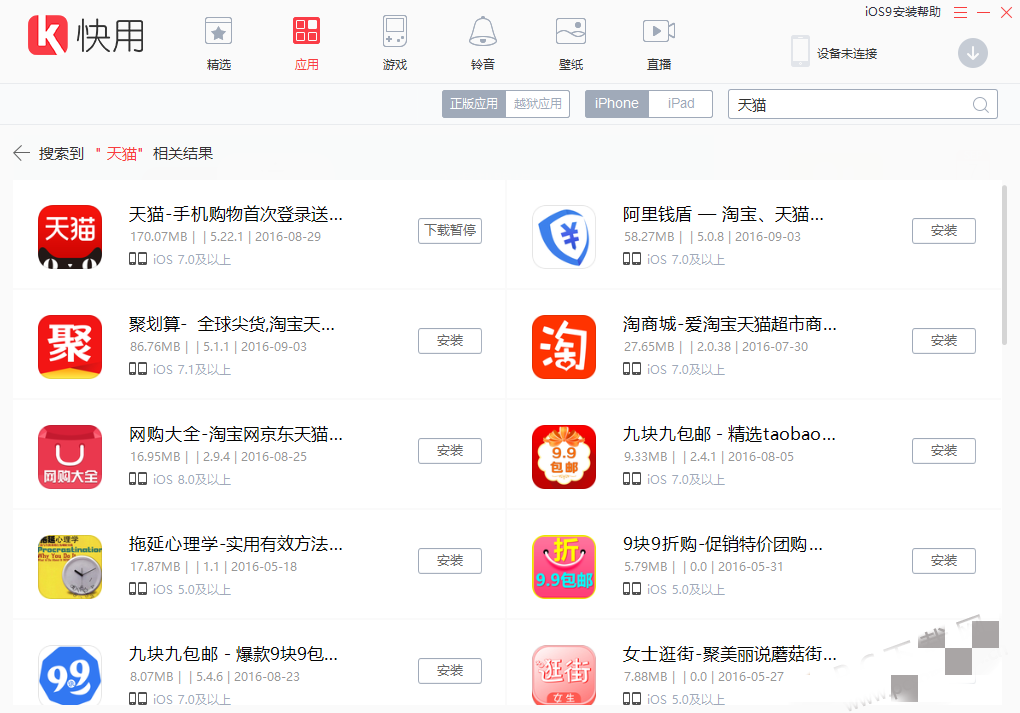
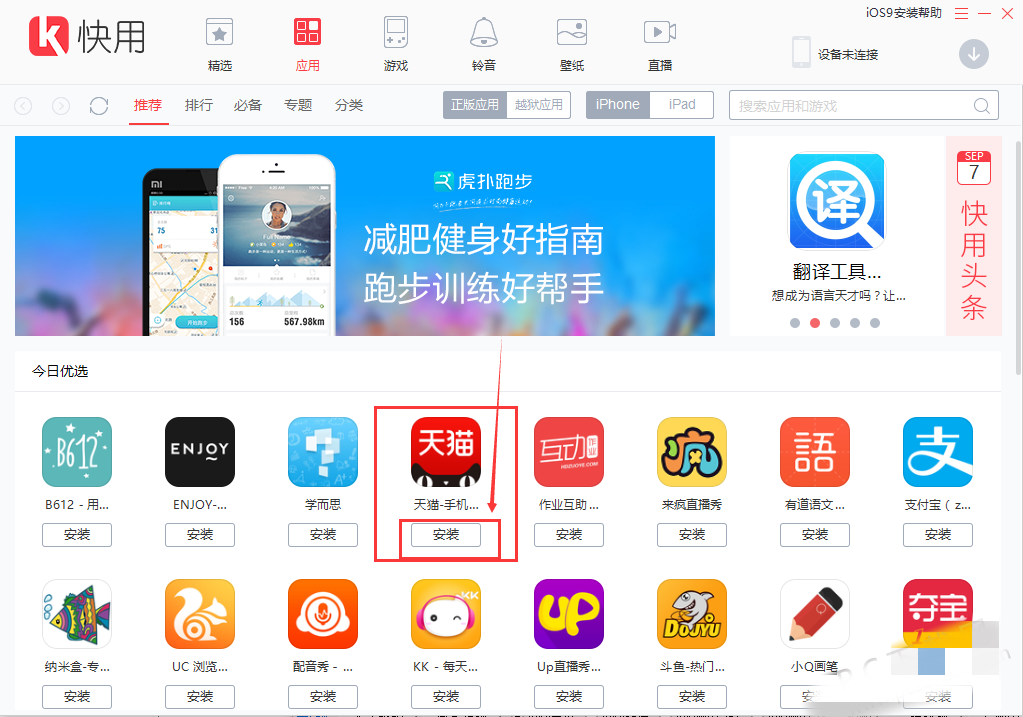
4、当找到软件后,点击图标,弹出软件界面,点击“立即安装”,就可以安装了。
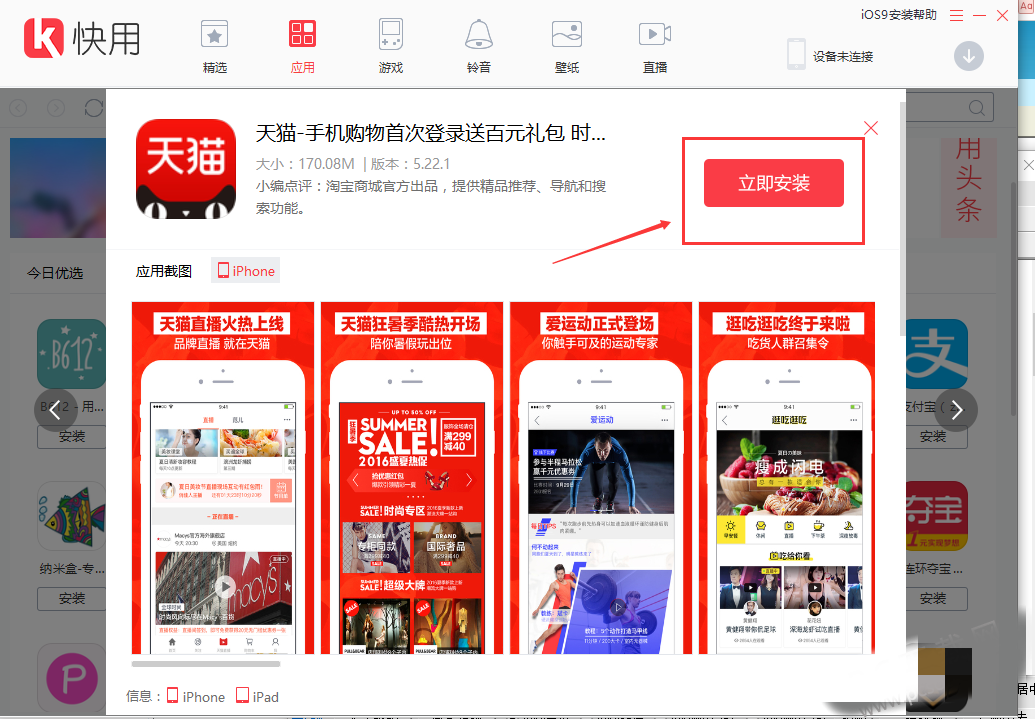
5、如图所示,正在安装软件中,用户需要等待片刻即可。
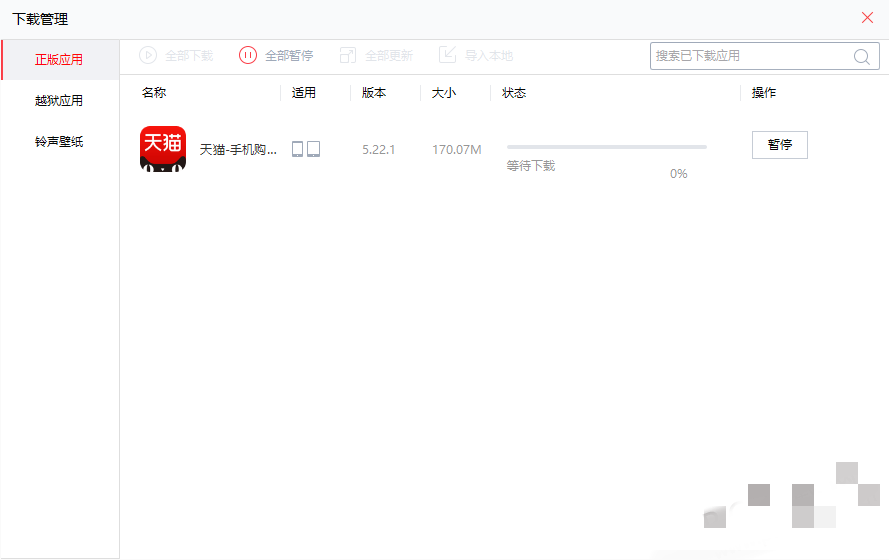
快用苹果助手怎么导出音乐?
将iPhone连接至电脑后,打开快用苹果助手-PC端等待iPhone的信息同步
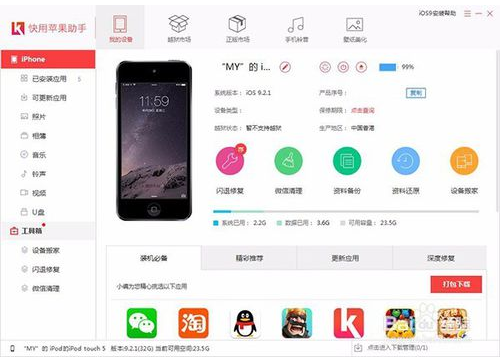
显示设备信息后,点击左侧列表中的“视频”一栏,在视频中会显示iPhone中所有的视频文件
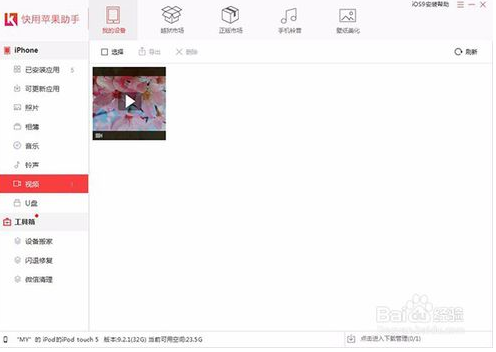
导入视频:在“已安装应用”中打开视频播放应用,双击打开【Docunments】文件,直接拖动视频至文件夹或点击“导入”选项,选择“导入文件”即可。
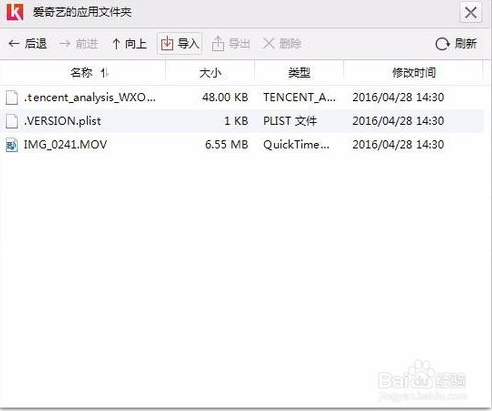
导出视频:选择“需要导入的视频”,再点击上方的“导出”按钮,为视频选择导出位置,最后点击确定即可。
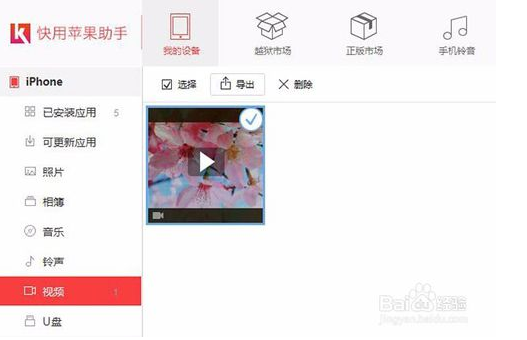
快用苹果助手支持的视频格式很多,导入/导出的方法也很简单。唯一麻烦的是iOS系统视频都不要播放器才能在iPhone上打开,如果有些播放器不支持上面这样操作,可以现在iPhone、iPod或iPad上安装avplayer或是rushplayer播放器。
快用苹果助手怎么设置铃声?
第一步、将iPhone连接快用苹果助手,左上角第三个板块“xxx的iphone”点击进入页面。
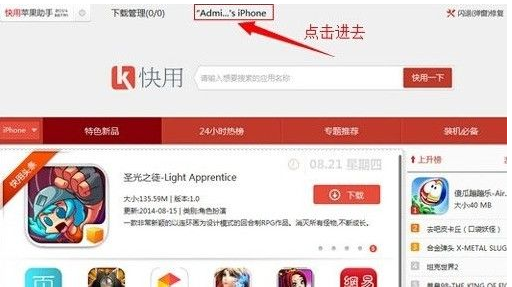
第二步、进入页面后,左边一排的板块,点击铃声选项。
第三步、将你想设置为铃声的音乐直接下载到电脑桌面,下载完毕后,直接将音乐拖拽到快用的铃声页面内。
第四步、音乐移到页面内,铃声下载成功,直接打开手机设置为铃声就可以了。